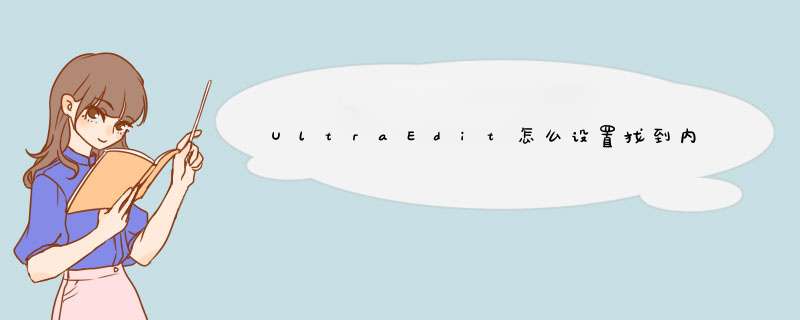
UltraEdit查找怎么设置找到内容不关闭对话框?在进行使用的UltraEdit进行编辑的菜单中,来进行使用的UltraEdit来进行编辑的,就会使用当前的中的查找的功能,该怎么设置UltraEdit查找找到内容不关闭对话框呢?下面我们就来看看详细的教程。
UltraEdit(代码编辑器) v28.10.0.26 64位中文绿色已激活版
- 类型:文本文字
- 大小:69.6MB
- 语言:简体中文
- 时间:2021-05-14
在进行使用的UltraEdit来进行查找的当前的文件的信息。
进行打开UltraEdit的菜单中,进行点击菜单中的“搜索”的菜单。
进行点击了搜索菜单中之后,d出了下拉菜单中,进行选中为“查找”的选项。
这样就会d出 查找的窗口的,进行再列表中的勾选上“找到后关闭本对话框”的选项。
然后进行点击在输入框中输入要查找的内容,然后进行点击“下一个”即可,
可以看到的是在查找到内容,可以看到的是当前查找窗口就不会关闭了。
以上就是UltraEdit查找设置找到内容不关闭对话框的技巧,希望大家喜欢,请继续关注脚本之家。
相关推荐:
ultraedit怎文件页面怎么添加页眉?
UltraEdit录制好的宏文件怎么怎么多次运行?
UltraEdit怎么同时打开多个窗口? 打开多个ultraedit窗口的技巧
欢迎分享,转载请注明来源:内存溢出

 微信扫一扫
微信扫一扫
 支付宝扫一扫
支付宝扫一扫
评论列表(0条)